ProDon:Gestion des modes de paiement : Différence entre versions
| Ligne 5 : | Ligne 5 : | ||
== Gestion des modes de paiement == | == Gestion des modes de paiement == | ||
| − | Pour ajouter ou modifier des modes de paiement, il faut d'abord se rendre dans la « Gestion des modes de paiement ». | + | Pour ajouter ou modifier des modes de paiement, il faut d'abord se rendre dans la « Gestion des modes de paiement ». |
{| width="200" cellspacing="1" cellpadding="1" border="1" class="wikitable" | {| width="200" cellspacing="1" cellpadding="1" border="1" class="wikitable" | ||
|- | |- | ||
| colspan="2" | | | colspan="2" | | ||
| − | Pour ce faire, à partir de la page d'accueil du logiciel, cliquer sur le menu « Transactions », puis choisir « [[Image: | + | Pour ce faire, à partir de la page d'accueil du logiciel, cliquer sur le menu « Transactions », puis choisir « [[Image:Bouton modes de paiements.png]] Modes de paiement ». |
|- | |- | ||
| − | | colspan="2" | [[Image: | + | | colspan="2" | [[Image:ProDon Gestion des modes de paiement 001.png]]<br> |
|} | |} | ||
| Ligne 21 : | Ligne 21 : | ||
|- | |- | ||
| colspan="2" | | | colspan="2" | | ||
| − | Après avoir cliqué sur « [[Image: | + | Après avoir cliqué sur « [[Image:Bouton modes de paiements.png]] Modes de paiements », la fenêtre suivante s'ouvre. |
|- | |- | ||
| − | | colspan="2" | [[Image: | + | | colspan="2" | [[Image:ProDon Gestion des modes de paiement 002.png]]<br> |
|- | |- | ||
| width="50%" | | | width="50%" | | ||
| Ligne 30 : | Ligne 30 : | ||
| width="50%" | | | width="50%" | | ||
| − | <span style="color: rgb(255, 0, 0);">'''B :'''</span> Le bouton [[Image:Bouton Ajouter.png]] permet de crééer un nouveau mode de paiement. Pour savoir comment remplir la fenêtre d'ajout ou de modification d'un mode de paiement, | + | <span style="color: rgb(255, 0, 0);">'''B :'''</span> Le bouton [[Image:Bouton Ajouter.png]] permet de crééer un nouveau mode de paiement. Pour savoir comment remplir la fenêtre d'ajout ou de modification d'un mode de paiement, [[ProDon:Gestion_des_modes_de_paiement#Ajout_.2F_modification_d.27un_mode_de_paiement|cliquer ici]].<br> |
|- | |- | ||
| | | | ||
| − | <span style="color: rgb(255, 0, 0);">'''C :'''</span> Le bouton [[Image:Bouton Modifier.png]] permet de modifier un mode de paiement de la liste en <span style="color: rgb(255, 0, 0);">'''A'''</span>. Pour savoir comment remplir la fenêtre d'ajout ou de modification d'un mode de paiement, | + | <span style="color: rgb(255, 0, 0);">'''C :'''</span> Le bouton [[Image:Bouton Modifier.png]] permet de modifier un mode de paiement de la liste en <span style="color: rgb(255, 0, 0);">'''A'''</span>. Pour savoir comment remplir la fenêtre d'ajout ou de modification d'un mode de paiement, [[ProDon:Gestion_des_modes_de_paiement#Ajout_.2F_modification_d.27un_mode_de_paiement|cliquer ici]].<br> |
| | | | ||
<span style="color: rgb(255, 0, 0);">'''D :'''</span> Le bouton [[Image:Bouton Retirer.png]] permet de supprimer un mode de paiement de la liste en <span style="color: rgb(255, 0, 0);">'''A'''</span>. | <span style="color: rgb(255, 0, 0);">'''D :'''</span> Le bouton [[Image:Bouton Retirer.png]] permet de supprimer un mode de paiement de la liste en <span style="color: rgb(255, 0, 0);">'''A'''</span>. | ||
| − | '''NOTE :''' Il est préférable de désactiver un mode de paiement plutôt que de le supprimer. Pour savoir comment désactiver un mode de paiement, voir la '''lettre '''<span style="color: rgb(255, 0, 0);">'''H'''</span> de la section « | + | '''NOTE :''' Il est préférable de désactiver un mode de paiement plutôt que de le supprimer. Pour savoir comment désactiver un mode de paiement, voir la '''lettre '''<span style="color: rgb(255, 0, 0);">'''H'''</span> de la section « [[ProDon:Gestion_des_modes_de_paiement#Ajout_.2F_modification_d.27un_mode_de_paiement|Ajout / modification d'un mode de paiement]] ». |
|} | |} | ||
| Ligne 45 : | Ligne 45 : | ||
<br> | <br> | ||
| − | === Ajout / modification d'un mode de paiement === | + | === Ajout / modification d'un mode de paiement === |
{| width="200" cellspacing="1" cellpadding="1" border="1" class="wikitable" | {| width="200" cellspacing="1" cellpadding="1" border="1" class="wikitable" | ||
| Ligne 53 : | Ligne 53 : | ||
|- | |- | ||
| − | | colspan="2" | [[Image: | + | | colspan="2" | [[Image:ProDon Gestion des modes de paiement 003.png]]<br> |
|- | |- | ||
| width="50%" | | | width="50%" | | ||
| Ligne 63 : | Ligne 63 : | ||
|- | |- | ||
| width="50%" | | | width="50%" | | ||
| − | <span style="color: rgb(255, 0, 0);">'''C :'''</span> <br> | + | <span style="color: rgb(255, 0, 0);">'''C :'''</span> <br> |
| width="50%" | | | width="50%" | | ||
| Ligne 70 : | Ligne 70 : | ||
|- | |- | ||
| width="50%" | | | width="50%" | | ||
| − | <span style="color: rgb(255, 0, 0);">'''E :'''</span> <br> | + | <span style="color: rgb(255, 0, 0);">'''E :'''</span> <br> |
| width="50%" | | | width="50%" | | ||
| Ligne 77 : | Ligne 77 : | ||
|- | |- | ||
| width="50%" | | | width="50%" | | ||
| − | <span style="color: rgb(255, 0, 0);">'''G :'''</span> <br> | + | <span style="color: rgb(255, 0, 0);">'''G :'''</span> <br> |
| width="50%" | | | width="50%" | | ||
| − | <span style="color: rgb(255, 0, 0);">'''H :'''</span> <br> | + | <span style="color: rgb(255, 0, 0);">'''H :'''</span> <br> |
|- | |- | ||
| width="50%" | | | width="50%" | | ||
| − | <span style="color: rgb(255, 0, 0);">'''I :'''</span> <br> | + | <span style="color: rgb(255, 0, 0);">'''I :'''</span> <br> |
| width="50%" | | | width="50%" | | ||
| − | <span style="color: rgb(255, 0, 0);">'''J :'''</span> <br> | + | <span style="color: rgb(255, 0, 0);">'''J :'''</span> <br> |
|} | |} | ||
{{BasPage_ProDon}} | {{BasPage_ProDon}} | ||
Version du 28 août 2012 à 10:54
Introduction
Gestion des modes de paiement
Pour ajouter ou modifier des modes de paiement, il faut d'abord se rendre dans la « Gestion des modes de paiement ».
|
Pour ce faire, à partir de la page d'accueil du logiciel, cliquer sur le menu « Transactions », puis choisir « | |
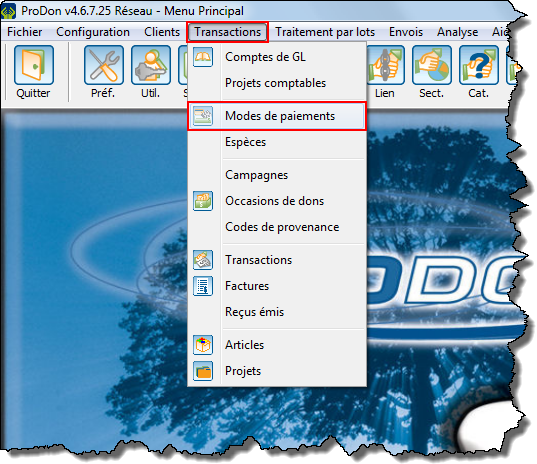 |
|
Après avoir cliqué sur « | |
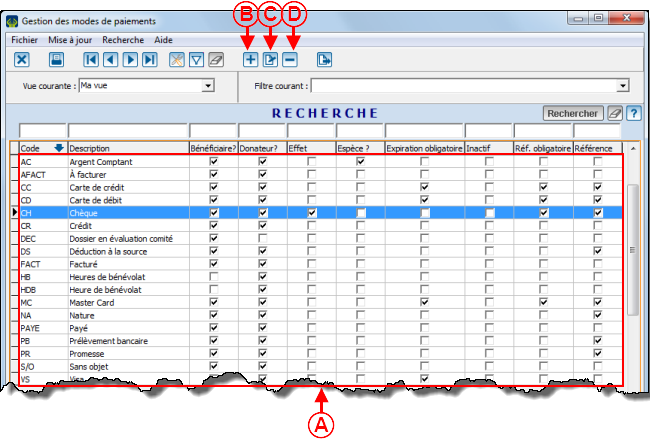 | |
|
A : Il s'agit de la liste de tous les modes de paiements déjà créés dans ProDon. |
B : Le bouton |
|
C : Le bouton |
D : Le bouton NOTE : Il est préférable de désactiver un mode de paiement plutôt que de le supprimer. Pour savoir comment désactiver un mode de paiement, voir la lettre H de la section « Ajout / modification d'un mode de paiement ». |
Ajout / modification d'un mode de paiement
|
Après avoir cliqué sur le bouton | |
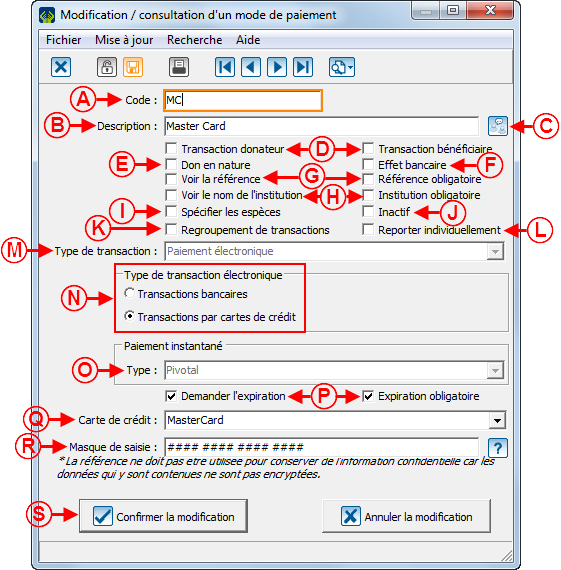 | |
|
A : |
B : |
|
C : |
D : |
|
E : |
F : |
|
G : |
H : |
|
I : |
J : |
Nom du document : ProDon:Gestion des modes de paiement